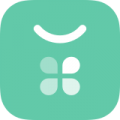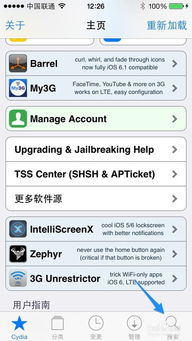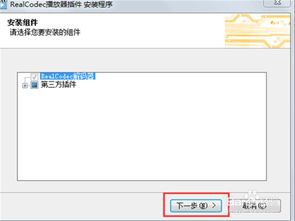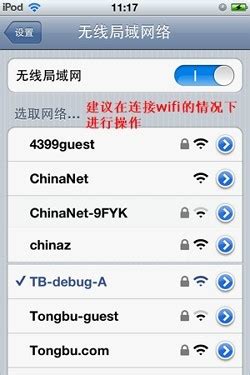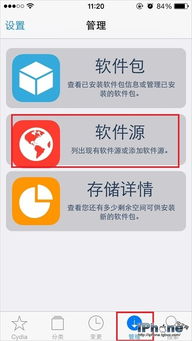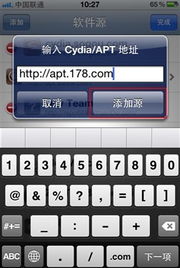Cydia插件安装遭遇Size Mismatch?一键解锁解决方案!
Cydia作为iOS越狱设备上的一个重要软件管理工具,为用户提供了丰富的插件和主题选择。然而,在安装插件的过程中,有时会遇到“Size Mismatch”的错误提示,这通常意味着下载到的deb软件包信息和Cydia源信息列表Packages记录的数据不相符。为了解决这个问题,下面将详细介绍几种有效的解决方法,帮助用户全面了解并解决这个问题。

Cydia安装插件出现Size Mismatch的解决方法
一、了解“Size Mismatch”错误的原因
“Size Mismatch”错误通常发生在以下情况:

1. 软件包信息不匹配:下载的deb软件包的大小或版本号与Cydia源信息列表Packages中记录的数据不一致。

2. 网络问题:由于网络不稳定或中断,导致下载的软件包不完整或损坏。

3. 源问题:Cydia的某个源出现问题,导致提供的软件包信息与实际不符。
二、解决方法
针对上述原因,以下是几种常见的解决方法:
方法一:刷新Cydia源
刷新Cydia源是解决“Size Mismatch”错误的第一步,因为有时错误是由于源信息未及时更新或同步导致的。
1. 打开Cydia:确保你的设备已经越狱,并且Cydia已经安装。
2. 进入变更页面:在Cydia的主界面中,点击底部的“变更”标签。
3. 刷新源:在变更页面中,点击左上角的“刷新”按钮。等待刷新过程完成,这可能需要一些时间,具体取决于你的网络速度和源的数量。
如果刷新后仍然出现“Size Mismatch”错误,可以尝试下面的方法。
方法二:删除并重新安装源
有时,Cydia的某个源可能出现问题,导致提供的软件包信息与实际不符。在这种情况下,删除并重新安装该源可能有助于解决问题。
1. 删除问题源:
在Cydia的主界面中,点击底部的“软件源”标签。
找到并长按问题源(例如bigboss源或威锋源),然后选择“删除”。
2. 重新添加源:
删除源后,返回到Cydia的主界面。
点击底部的“软件源”标签,然后点击右上角的“编辑”按钮。
点击左上角的“添加”按钮,然后在弹出的窗口中输入源的地址(例如bigboss源的地址通常不需要手动输入,只需在查看更多源中选择即可)。
等待源添加完成,并再次刷新Cydia源。
方法三:检查并清理Cydia缓存
Cydia的缓存有时可能会导致一些安装问题,包括“Size Mismatch”错误。因此,检查和清理Cydia缓存可能有助于解决问题。
1. 定位Cydia缓存文件夹:
使用iFile或其他文件管理工具,定位到Cydia的缓存文件夹,通常位于`/var/cache/apt/archives/`。
2. 清理缓存文件:
删除该文件夹中的所有文件。这些文件是Cydia下载的软件包缓存,删除它们不会影响已安装的软件包。
3. 刷新Cydia源:
清理缓存后,返回到Cydia并刷新源。
方法四:检查设备存储空间
设备存储空间不足也可能导致安装过程中出现“Size Mismatch”错误。因此,确保你的设备有足够的存储空间来安装新插件。
1. 检查存储空间:
在iOS设备的设置中,找到“通用”选项,然后点击“存储空间”来查看可用空间。
2. 清理不必要的文件:
如果存储空间不足,你可以删除一些不必要的文件、照片或应用来释放空间。
方法五:重新安装插件
如果以上方法都无法解决问题,你可以尝试重新安装插件。
1. 卸载插件:
在Cydia中,找到并长按要卸载的插件,然后选择“卸载”。
2. 重新下载并安装插件:
卸载插件后,返回到Cydia的插件页面,找到并重新安装该插件。
方法六:重启设备
有时,简单的重启操作可以解决一些临时性的安装问题。
1. 重启设备:
长按设备上的电源键,然后滑动来关闭设备。等待几秒钟后,再次长按电源键开机。
2. 重新打开Cydia:
设备重启后,重新打开Cydia并尝试安装插件。
三、注意事项
1. 备份数据:在进行任何修改或操作之前,请务必备份你的设备数据,以防万一出现数据丢失或损坏的情况。
2. 使用正版插件:为了确保设备的稳定性和安全性,建议使用正版插件,并避免从未知或不可靠的源下载插件。
3. 定期检查更新:定期更新Cydia和已安装的插件,以确保你使用的是最新版本的软件和插件。
-
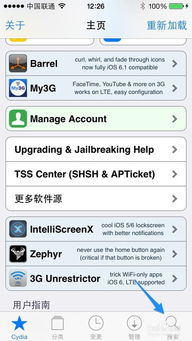 iOS7锁屏文字插件怎么使用?资讯攻略01-17
iOS7锁屏文字插件怎么使用?资讯攻略01-17 -
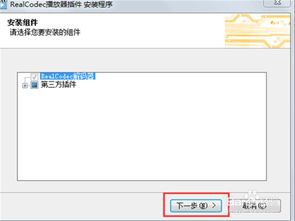 一键解锁:将RealCodec播放器插件完美融入暴风影音超完整版的秘籍资讯攻略11-29
一键解锁:将RealCodec播放器插件完美融入暴风影音超完整版的秘籍资讯攻略11-29 -
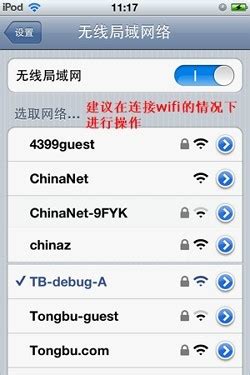 如何在Cydia中添加威锋源?资讯攻略11-11
如何在Cydia中添加威锋源?资讯攻略11-11 -
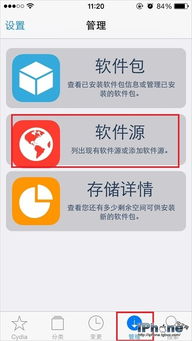 轻松掌握:用Cydia添加与管理源的全攻略资讯攻略01-30
轻松掌握:用Cydia添加与管理源的全攻略资讯攻略01-30 -
 iLEX RAT冬青鼠:一键恢复iOS设备的终极指南资讯攻略11-11
iLEX RAT冬青鼠:一键恢复iOS设备的终极指南资讯攻略11-11 -
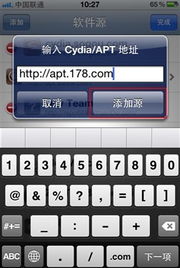 Cydia添加源全攻略:轻松学会如何添加新源资讯攻略11-20
Cydia添加源全攻略:轻松学会如何添加新源资讯攻略11-20